CentOS64位环境下Hadoop260分布式部署说明Word文档下载推荐.docx
《CentOS64位环境下Hadoop260分布式部署说明Word文档下载推荐.docx》由会员分享,可在线阅读,更多相关《CentOS64位环境下Hadoop260分布式部署说明Word文档下载推荐.docx(16页珍藏版)》请在冰点文库上搜索。
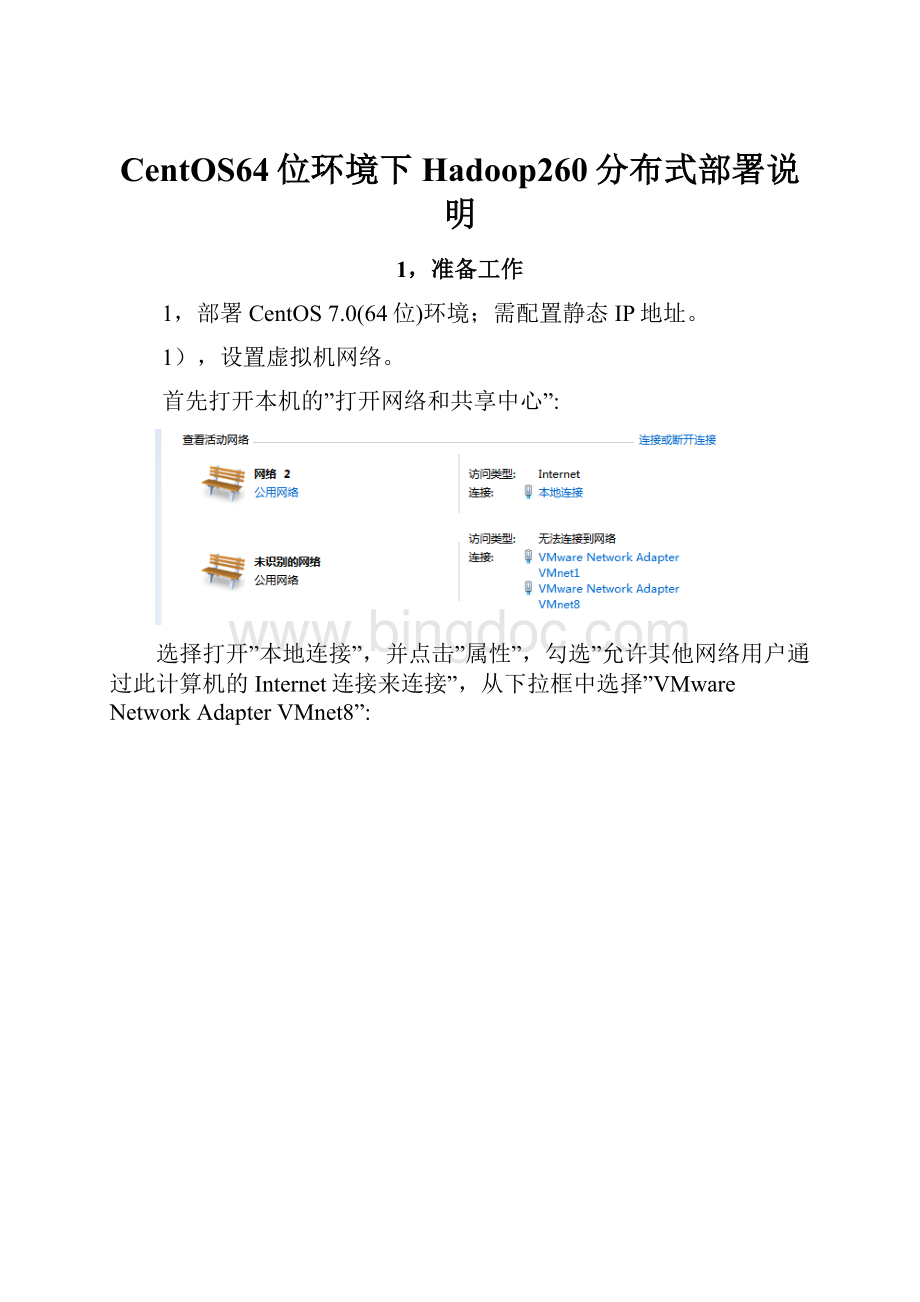
yuminstalljava-1.8.0-openjdk-devel.x86_64
3),检查是否安装成功
java-version
可以看见当前的jdk版本已经是”1.8.0_91”。
表示已经安装成功。
3,安装Hadoop
1),将第一步下载的hadoop版本安装包上传至/usr/local/文件夹,并解压。
cd/usr/local
gunziphadoop-2.6.0.tar.gz
tar-xvfhadoop-2.6.0.tar
2),配置环境
打开/etc/profile
在文件的最后位置,追加上如下配置:
#set
java
environment
export
JAVA_HOME=/usr/lib/jvm/java
JRE_HOME=$JAVA_HOME/jre
PATH=$PATH:
$JAVA_HOME/bin
CLASSPATH=.:
$JAVA_HOME/lib/dt.jar:
$JAVA_HOME/lib/tools.jar
HADOOP_HOME=/usr/local/hadoop-2.6.0
HADOOP_CONF_DIR=/usr/local/hadoop-2.6.0/etc/hadoop
YARN_CONF_DIR=/usr/local/hadoop-2.6.0/etc/hadoop
exportPATH=$HADOOP_HOME/bin:
$HADOOP_HOME/sbin:
$PATH
3),激活配置
source/etc/profile
4),创建hdfs相关目录
mkdir
/home/hadoop/hd_space/tmp
-p
mkdir/home/hadoop/hd_space/hdfs/name-p
mkdir/home/hadoop/hd_space/hdfs/data-p
mkdir/home/hadoop/hd_space/mapred/local-p
-p
/home/hadoop/hd_space/mapred/system
chown
-R
hadoop:
hadoop
/home/hadoop/hd_space/
/usr/local/hadoop-2.6.0
4,虚拟机克隆
1),选择菜单栏中的“虚拟机->
管理->
克隆”。
选择”创建完整克隆”。
2),更改虚拟机的网卡
打开克隆虚拟机,“网络适配器”->
“高级”如下图:
MAC
datanode1:
HWADDR=00:
0C:
29:
10:
EC:
78
datanode2:
79
3),更改主机名主机ip配置
分别用root登录克隆的两台机器,打开并编辑/etc/hostname,分别输入datanode1和datanode2。
打开/etc/sysconfig/network-scripts/ifcfg-eno16777756,修改相关内容:
IPADDR=192.168.128.111
IPADDR=192.168.128.112
4),重启3台虚拟机。
5,3台虚拟机建立互连
1),root登陆namenode,打开并编辑/etc/hosts,修改内容:
192.168.128.110namenode
192.168.128.111datanode1
192.168.128.112datanode2
2),将修改后的文件,分别拷贝到datanode1和datanode2
在终端执行如下指令:
scp/etc/hostsroot@192.168.128.111:
/etc/hosts
scp/etc/hostsroot@192.168.128.112:
3),通过SSH建立互连
用hadoop分别登陆namenode、datanode1、datanode2。
ssh-keygen
-t
rsa采用默认值3次回车。
在datanode1登录hadoop用户
scp
/home/hadoop/.ssh/id_rsa.pub
hadoop@namenode:
/home/hadoop/.ssh/id_rsa.pub.datanode1
在datanode2登录hadoop用户
/home/hadoop/.ssh/id_rsa.pub.datanode2
在namenode登录hadoop用户
cd
/home/hadoop/.ssh/
ll
cat
id_rsa.pub
>
authorized_keys
id_rsa.pub.datanode1
id_rsa.pub.datanode2
~/.ssh/authorized_keys
hadoop@datanode1:
/home/hadoop/.ssh/authorized_keys
hadoop@datanode2:
chmod
600
备注:
无密码登陆,需要600权限(三台机器分别执行chmod
)。
4),测试连通:
在namenode上分别执行:
sshdatanode1
sshdatanode2
在datanode1上执行sshnamenode和sshdatanode2
在datanode2一样参照上述命令进行验证。
6,Hadoop配置
修改路径
/usr/local/hadoop-2.5.2/etc/hadoop
下的配置文件。
1),编辑hadoop-env.sh
修改JAVA_HOME并保存
”export
JAVA_HOME=/usr/lib/jvm/java”
2),编辑yarn-env.sh
修改
JAVA_HOME并保存
JAVA_HOME=/usr/lib/jvm/java
3),编辑core-site.xml
<
property>
name>
fs.defaultFS<
/name>
value>
hdfs:
//namenode:
9000<
/value>
/property>
hadoop.tmp.dir<
/home/hadoop/hd_space/tmp<
<
io.file.buffer.size<
4096<
4),编辑hdfs-site.xml
dfs.namenode.name.dir<
/home/hadoop/hd_space/hdfs/name<
dfs.datanode.data.dir<
/home/hadoop/hd_space/hdfs/data<
dfs.replication<
2<
dfs.namenode.secondary.http-address<
50090<
dfs.namenode.secondary.https-address<
50091<
5),编辑mapred-site.xml
mapreduce.cluster.local.dir<
/home/hadoop/hd_space/mapred/local<
mapreduce.cluster.system.dir<
/home/hadoop/hd_space/mapred/system<
mapreduce.framework.name<
yarn<
mapreduce.jobhistory.address<
namenode:
10020<
mapreduce.jobhistory.webapp.address<
19888<
6),编辑yarn-site.xml
description>
The
hostname
of
the
RM.<
/description>
yarn.resourcemanager.hostname<
namenode<
valid
service
name
should
only
contain
a-zA-Z0-9_
and
can
not
start
with
numbers
yarn.nodemanager.aux-services<
mapreduce_shuffle<
7),修改slaves
打开/usr/local/hadoop-2.6.0/etc/hadoop/slaves,将里面的localhost改为datanode1和datanode2
8),修改datanode1和datanode2的hadoop配置
将namenode修改的配置文件,拷贝到datanode1和datanode2
-r
/usr/local/hadoop-2.6.0/etc/hadoop
/usr/local/hadoop-2.6.0/etc
scp
7,启动hadoop
1),格式化执行命令hdfsnamenode-format。
初次运行,首先要进行格式化(一次就够)
2),启动dfs及yarn
执行如下指令start-dfs.sh
执行如下指令start-yarn.sh
或者直接执行start-all.sh效果和上述两个命令一样。
相应的对应中止命令分别为
stop-dfs.sh
stop-yarn.sh
stop-all.sh
3),前台验证
http:
//192.168.128.110:
50070/dfshealth.jsp
可以看到LiveNodes个数为2
http:
8088/cluster
4),检查进程
检查进程
:
5),检查日志文件
/usr/local/hadoop-2.6.0/logs
6),删除日志
rm
-rf
/usr/local/hadoop-2.6.0/logs/*.*